無論是想要減少傳統發票、電子發票紙張用量、還是想要省略中獎發票的對獎與領獎流程,雲端發票都可以讓民眾直接將發票直接儲存在載具裡,後續由系統直接對獎與匯款。不過如果想要享有雲端發票所提供的自動對獎、自動入帳等服務,民眾必須要先前往財政部的「電子發票整合服務平台」申請手機條碼,類似個人專屬的雲端發票帳戶,接著透過歸戶手續,讓信用卡、悠遊卡、或是指定電子商務平台如PChome的消費發票可以直接納入此發票帳戶裡,再將中獎金額匯入指定金融帳戶中。在此介紹財政部雲端發票的申請流程,而若是想要透過財政部的官方發票App管理發票,可以參考「財政部官方統一發票兌獎App教學:五、六獎紙本掃瞄直接領」文章。
發票「載具」指手機條碼、信用卡、電子票證
如果在一般情況下,常聽見的「載具」只指手機本身,而「發票載具」不單是手機App的發票條碼而已,還包括信用卡、電子票證、以及指定公司的會員卡,例如全聯福利卡也是發票載具的一種。因此,當民眾持手機條碼、信用卡、電子票證、全聯福利卡消費時,只要選擇「發票存載具」,就能夠將此筆消費的發票存進以上載具裡,類似存於專屬的發票帳戶中,後續由系統進行自動對獎、自動領獎的過程。
至於載具「歸戶」,則是將許多不同的載具歸到一個作為「戶長」的載具上,一般而言是手機載具。因此無論是信用卡、電子票證、還是會員卡載具,都能夠透過「戶長」直接管理發票。通常此「戶長」會是手機條碼,因此民眾可以透過手機的發票App,管理信用卡、電子票證、會員卡消費後所產生的雲端發票。

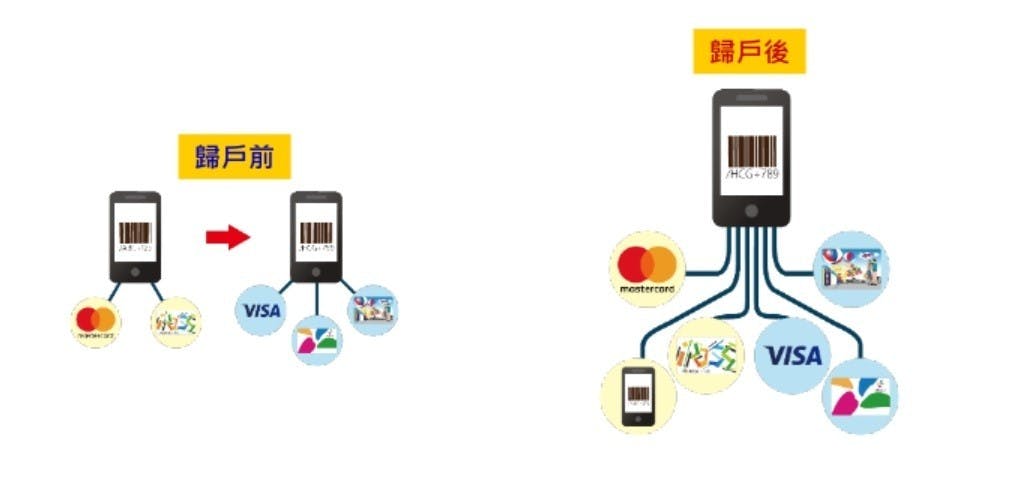
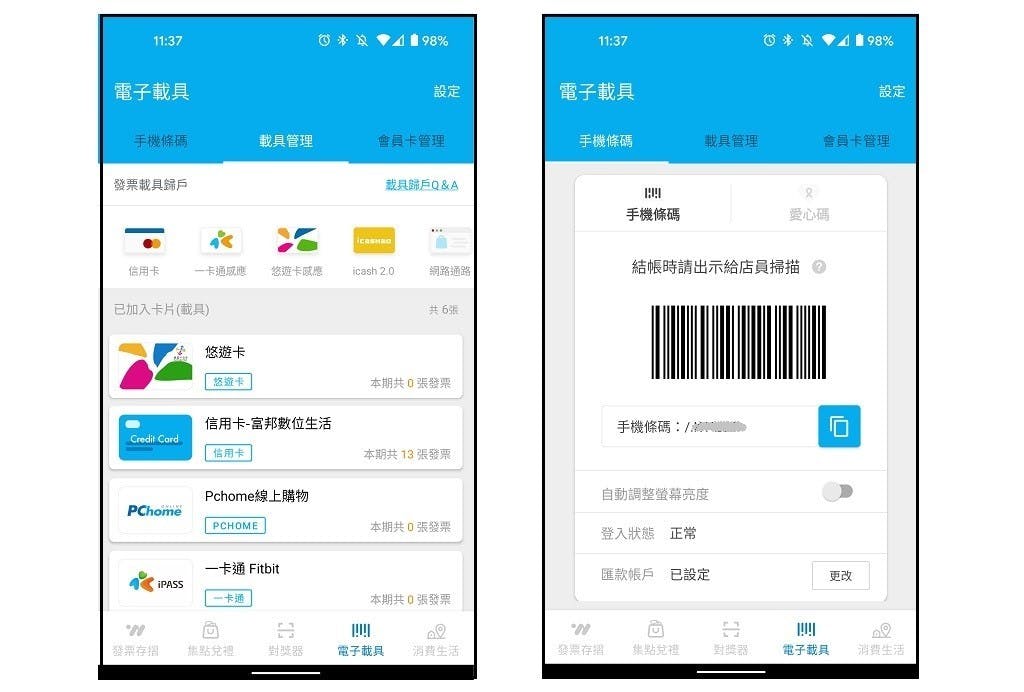
▲並不限定於財政部官方推出的發票App,民眾亦可使用第三方App管理發票。在下載第三方App之後,登入財政部發票會員,App上就會顯示手機條碼,屆時民眾使用現金或其他方式消費時,就可以將發票藉由此手機條碼存入,後續同樣由系統自動對獎、自動領獎。
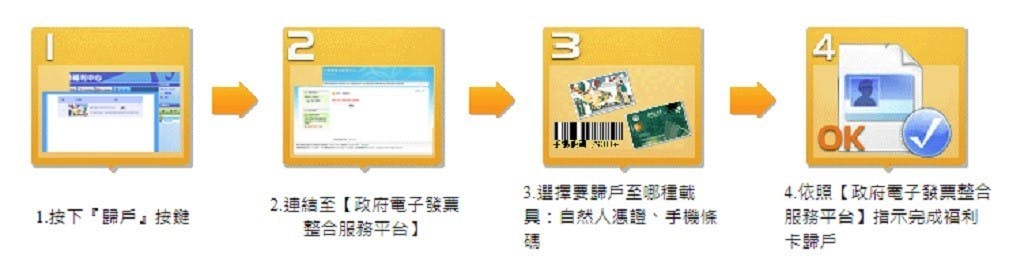
手機條碼申請、領獎帳戶設定、載具歸戶
既然如此,要怎麼申請手機條碼、也就是雲端發票的會員呢?民眾需前往財政部的「電子發票整合服務平台」申請,而部分App亦提供申辦管道,同樣可以跳轉至財政部網頁,完成申請流程。
在完成雲端發票的會員申辦後,別忘了將信用卡、電子票證、會員卡等載具綁入此會員帳戶裡,以利後續雲端發票存入。在流程中,民眾亦可設定領獎帳戶,設定完成之後,等到發票中獎,系統就會自動將獎金匯入帳戶中,不用再特地跑一趟兌獎。

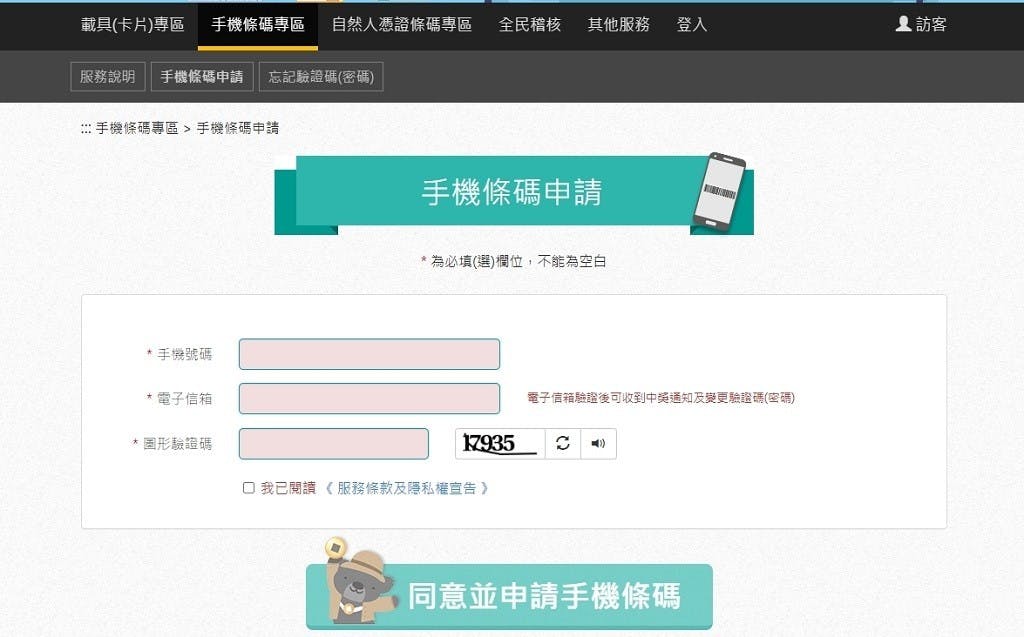
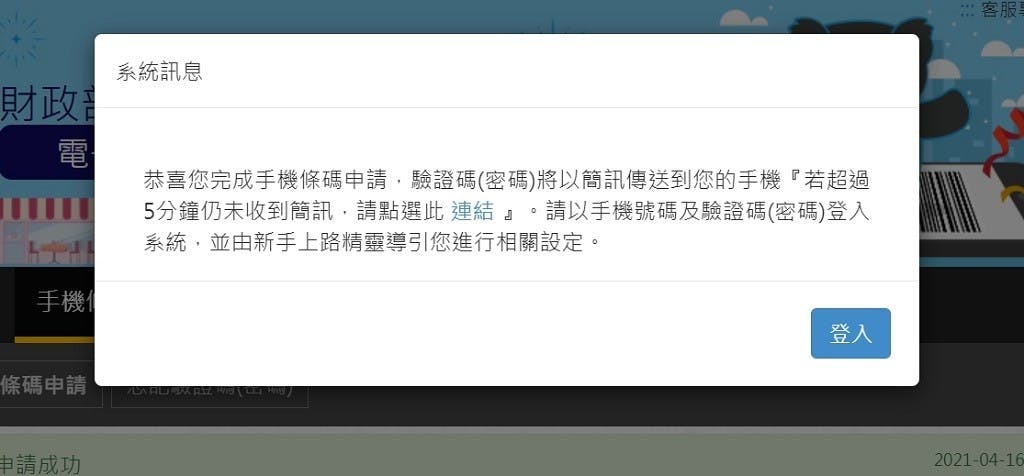
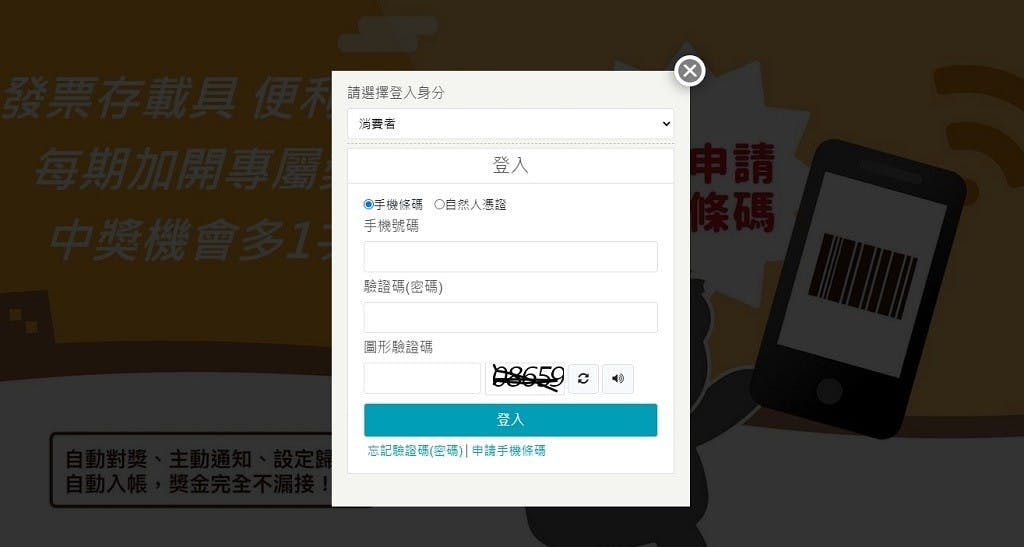
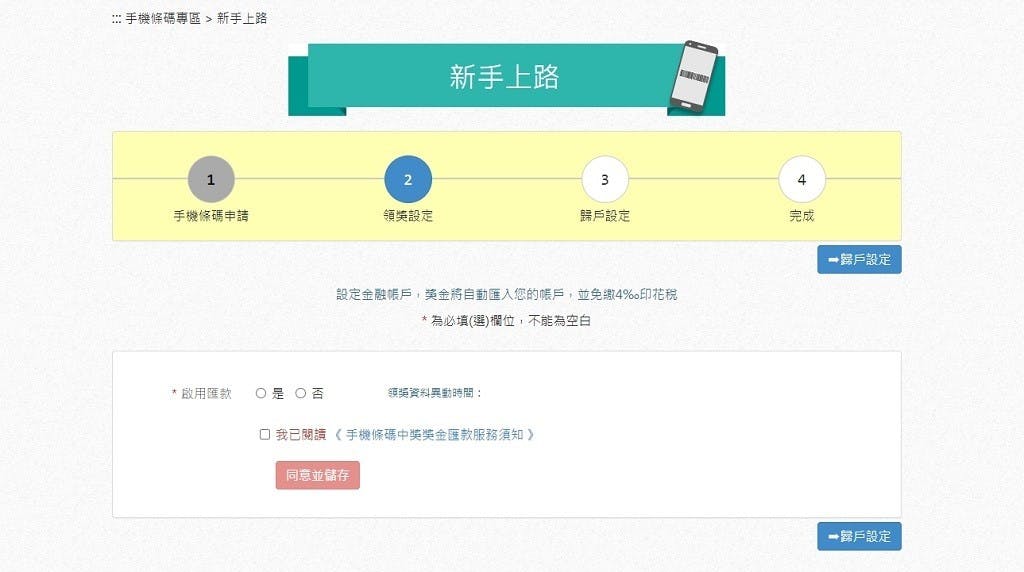
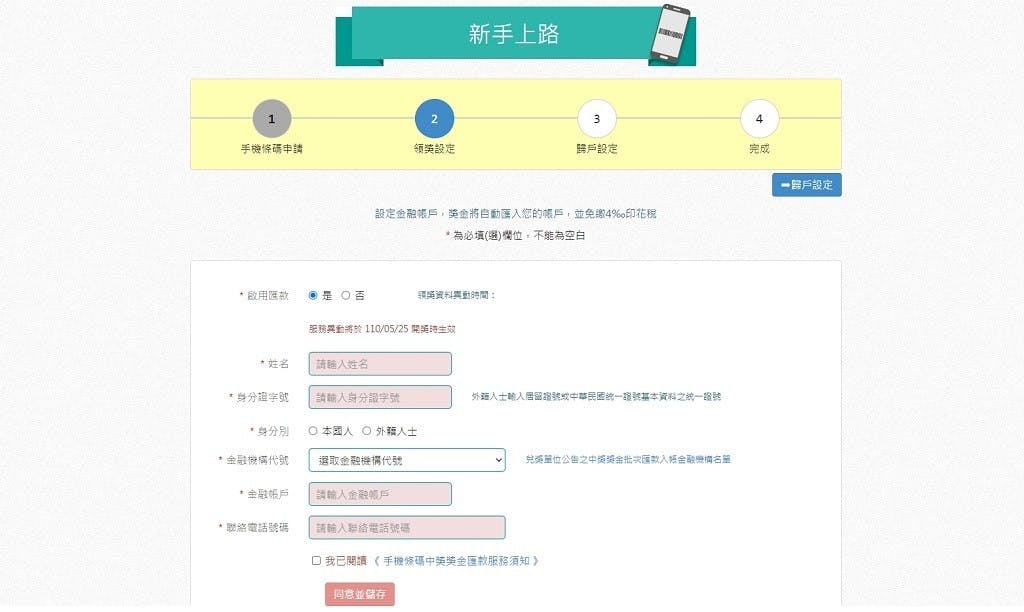
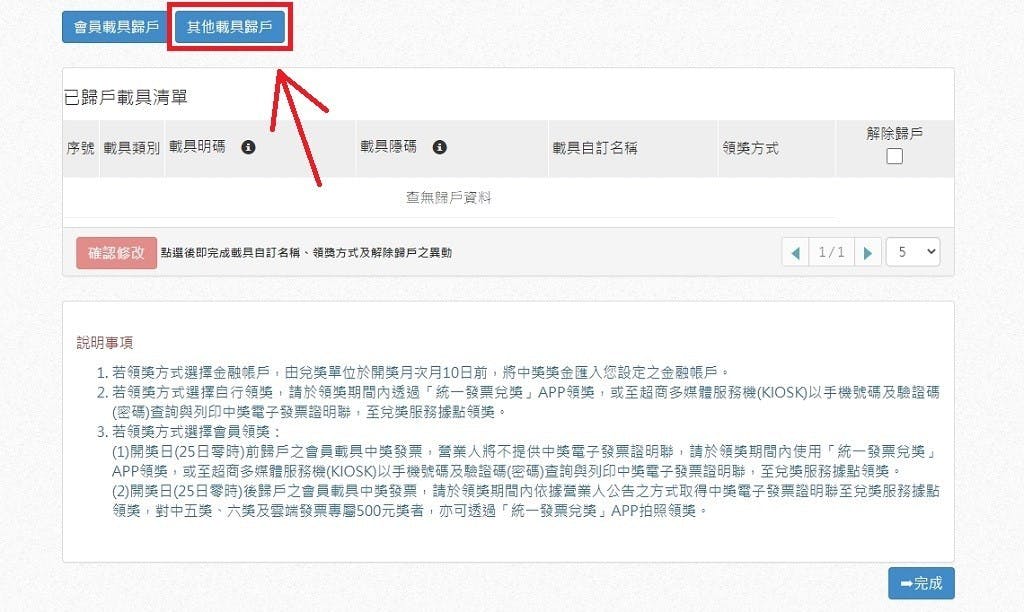
▲完成領獎帳戶設定後,下一步為「歸戶設定」。民眾可在此將另外一支手機的雲端發票條碼、電子票證、會員卡等進行綁定。綁定之後,透過以上載具所獲得的發票,就可以統一於手機進行管理。先點選左上方的「其他載具歸戶」。
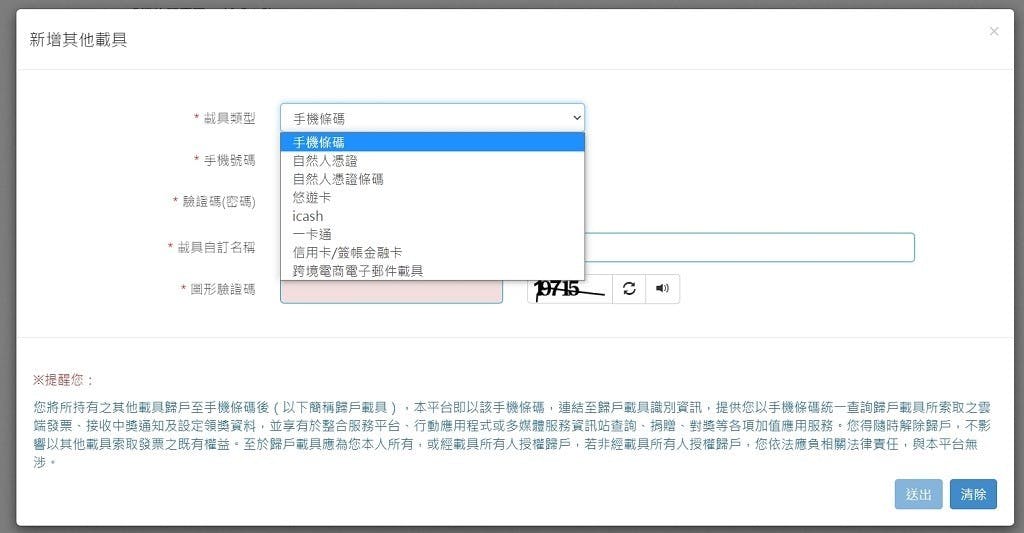
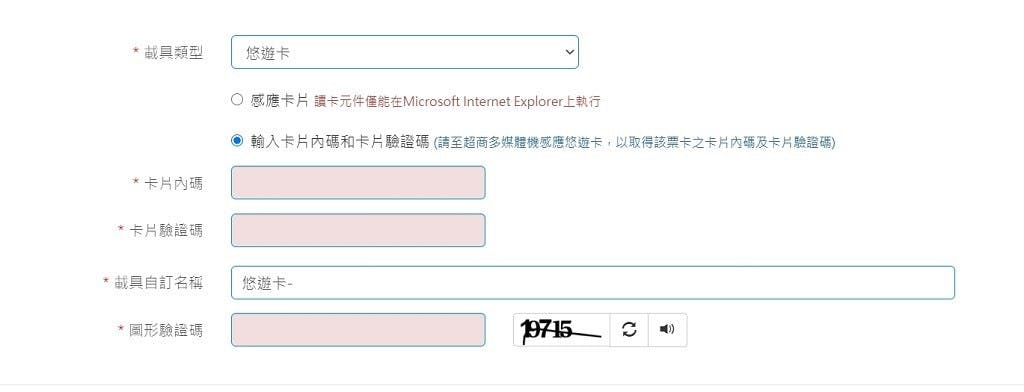
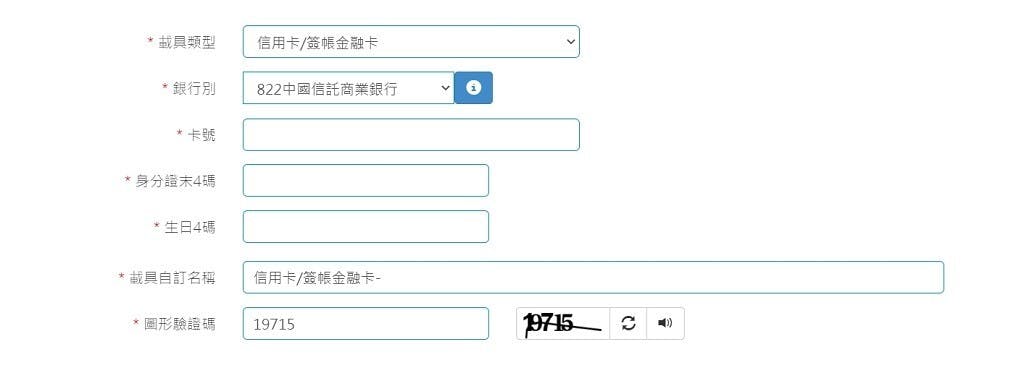
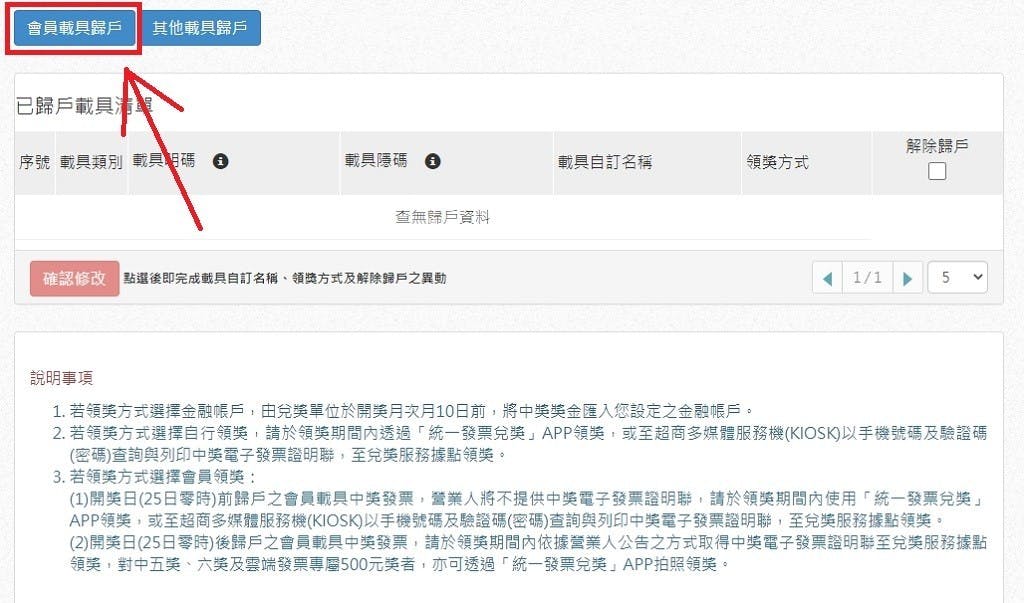
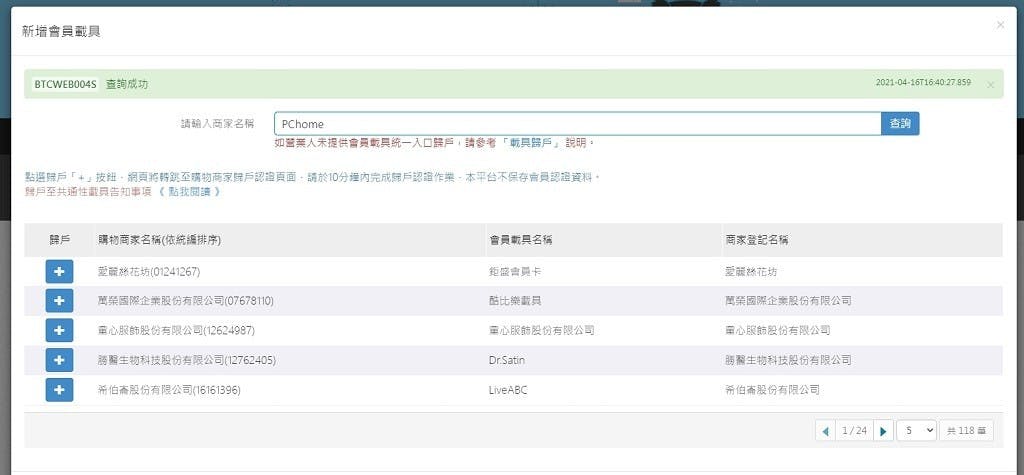
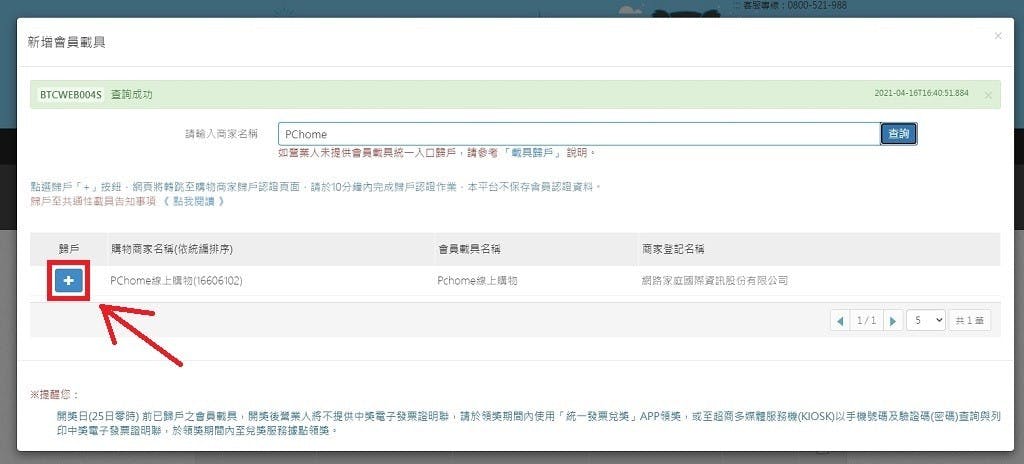
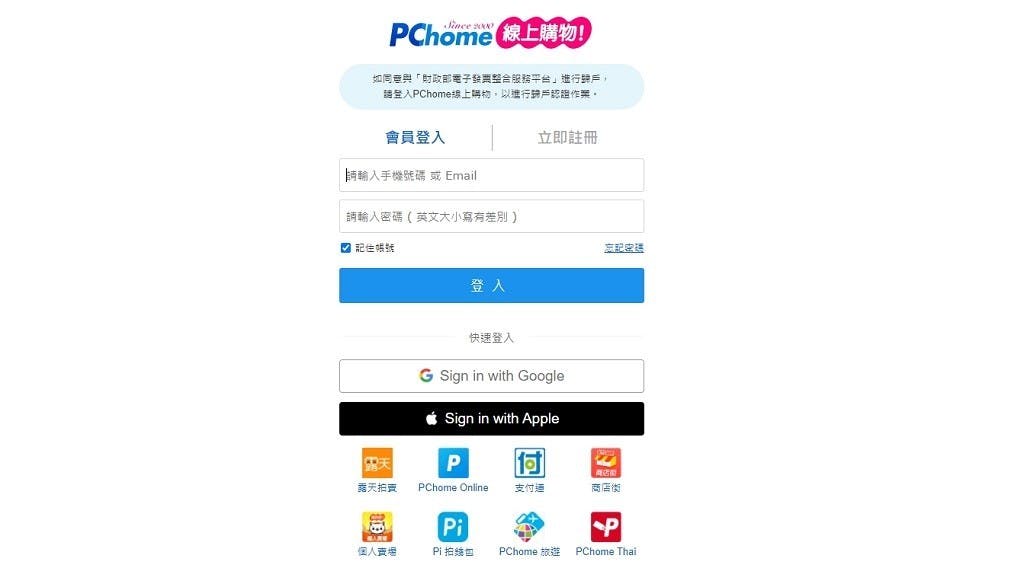
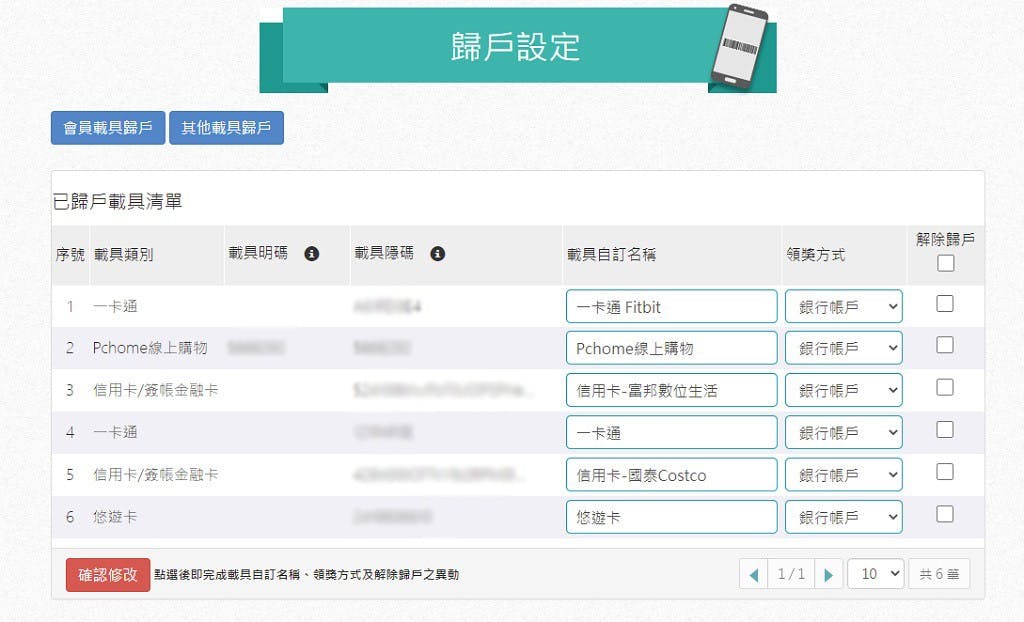
悠遊卡、一卡通載具歸戶流程
如果想要將電子票證如悠遊卡、一卡通歸戶,那麼民眾需要前往便利商店,使用多媒體機台如ibon、Fami-Port等辦理。在申辦時,系統會要求民眾靠卡感應,確認卡片資訊,接著會直接完成歸戶手續,因此在靠卡之後,不需要再回到網頁操作。
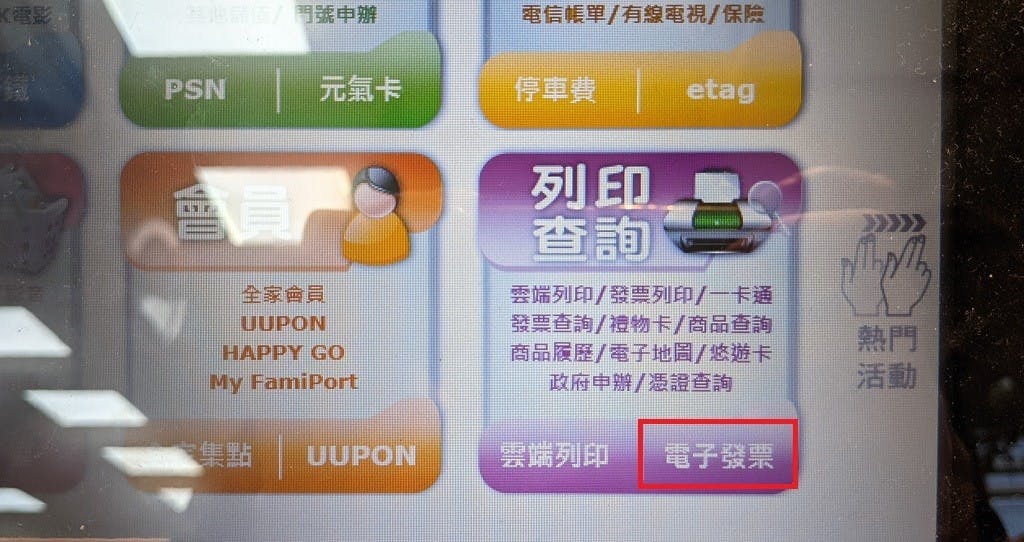
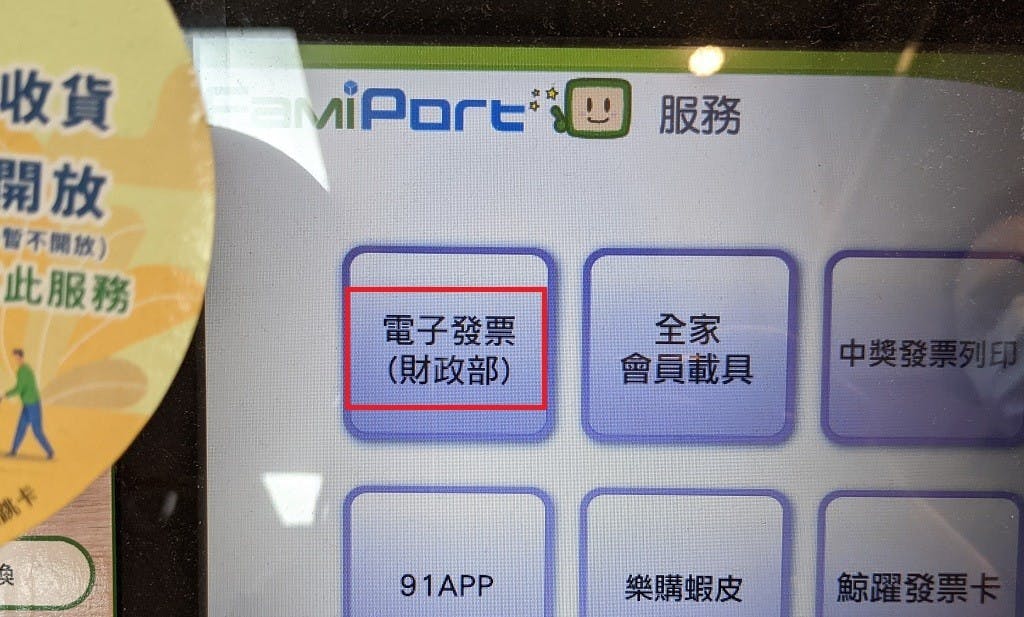
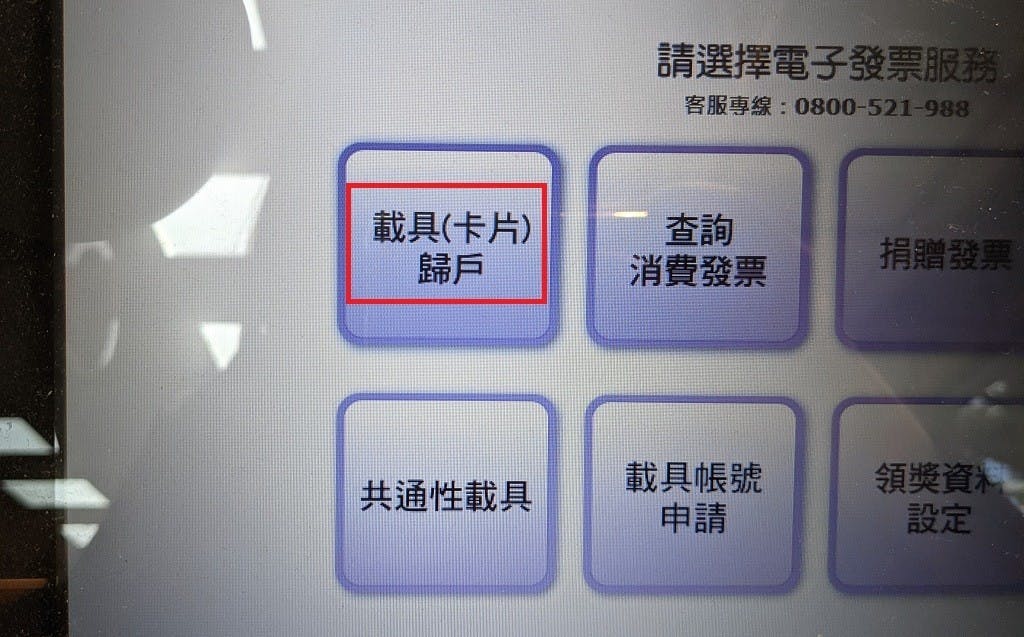
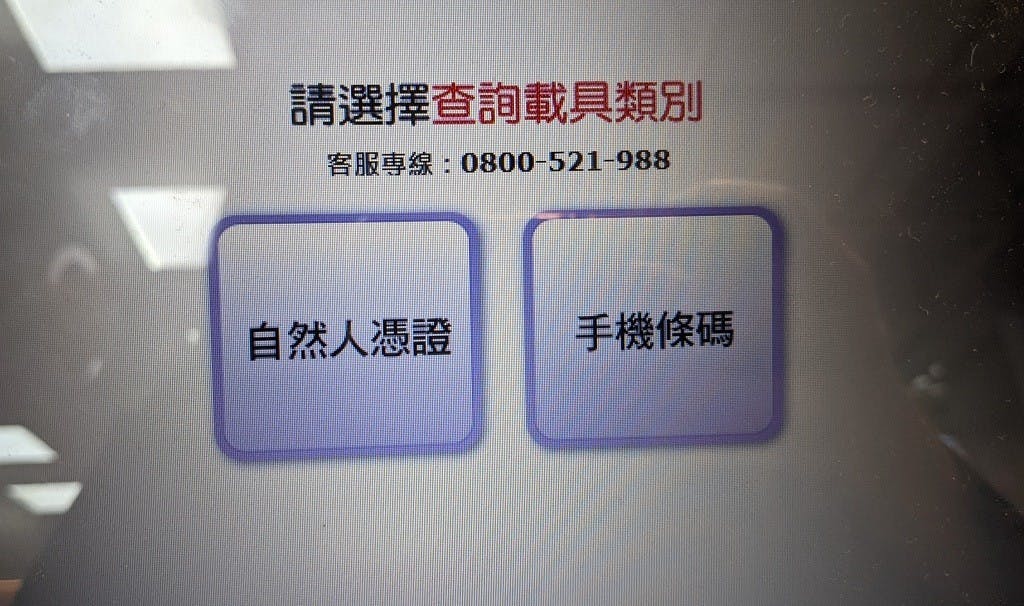
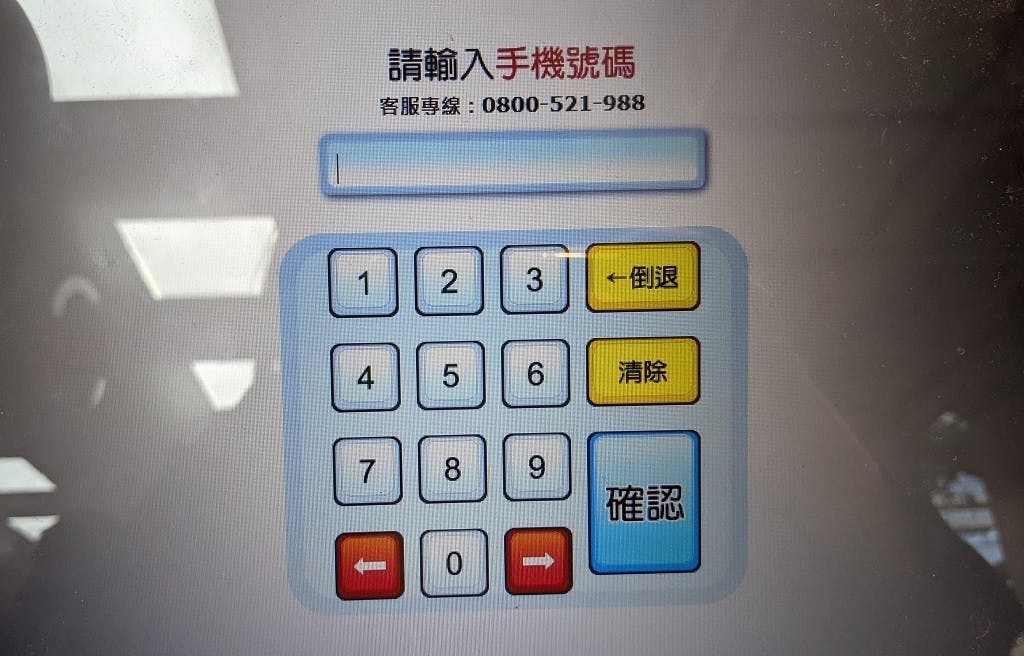
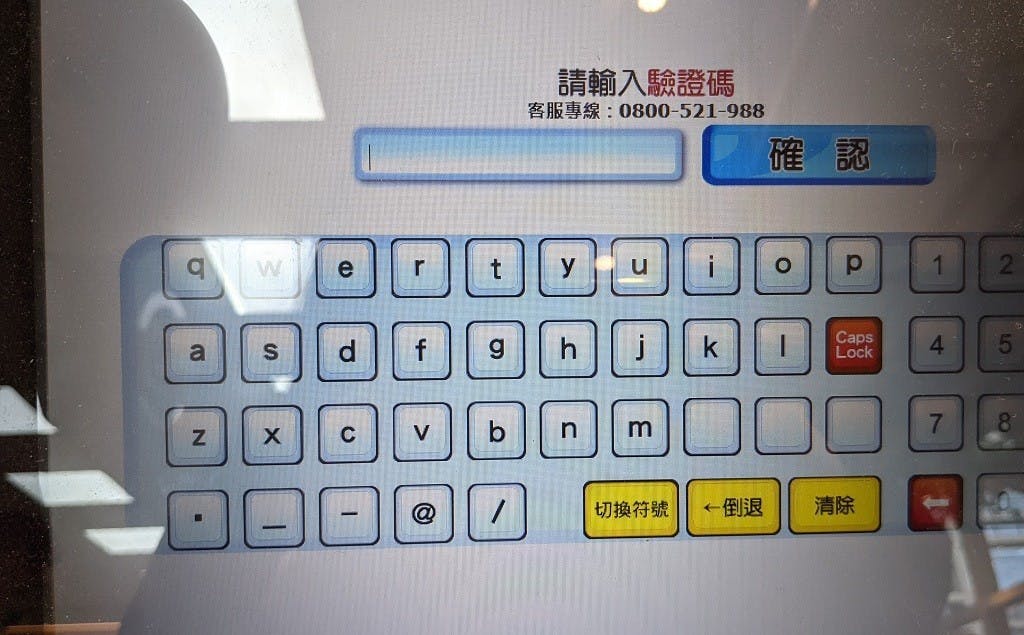
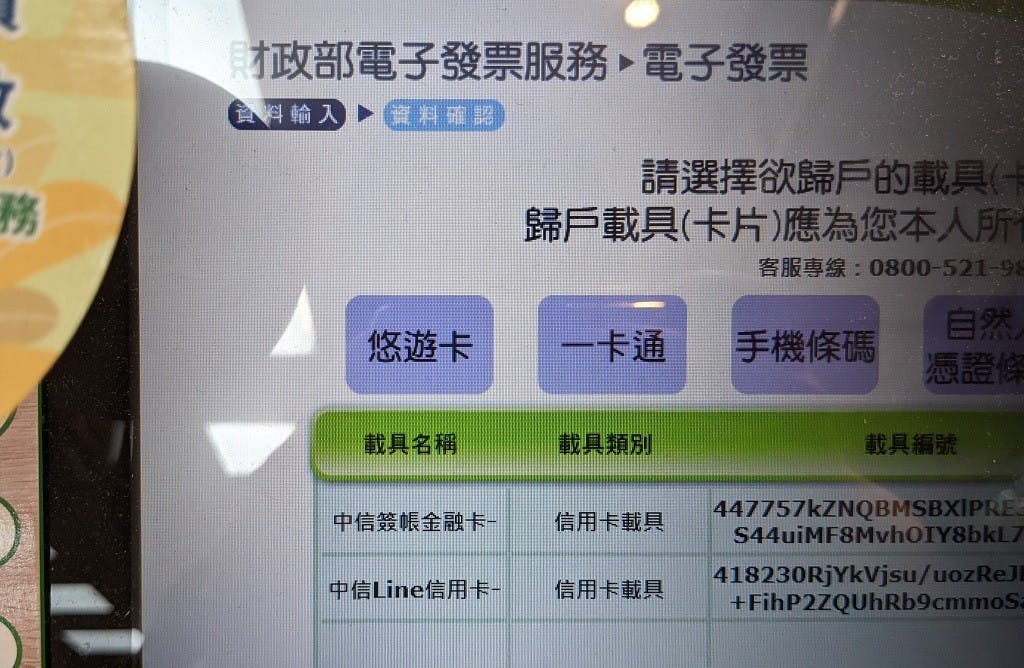


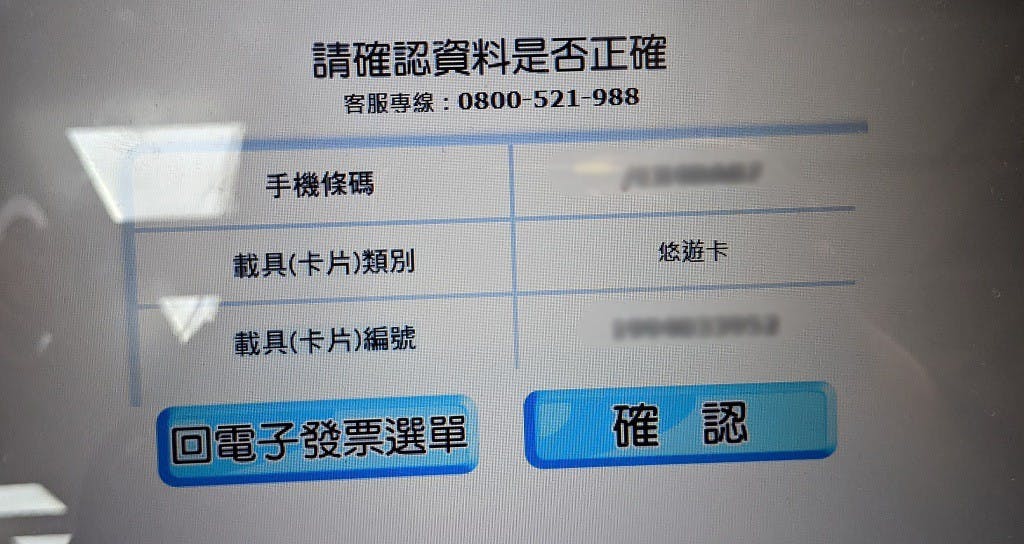
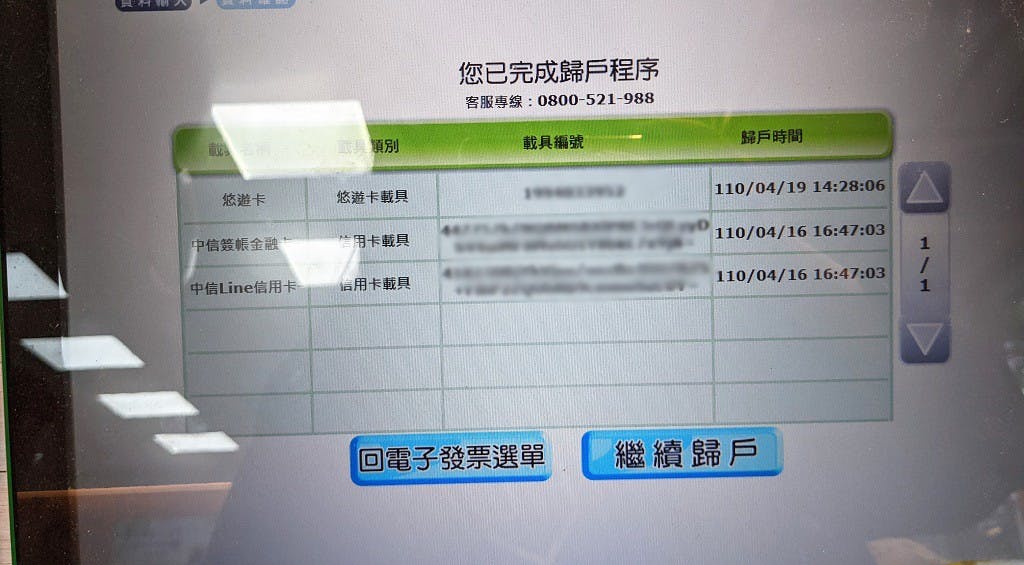
中獎後發送電子信件通知 匯款後亦可查詢明細
在申辦雲端發票完成之後,任一載具消費之後所產生的雲端發票,系統皆會自動對獎,也會自動將獎金匯入帳戶中。在民眾中獎之後,系統會發送中獎通知,後續完成匯款也會寄送電子信件告知,民眾可以前往帳戶查詢金額是否確實完成入帳。
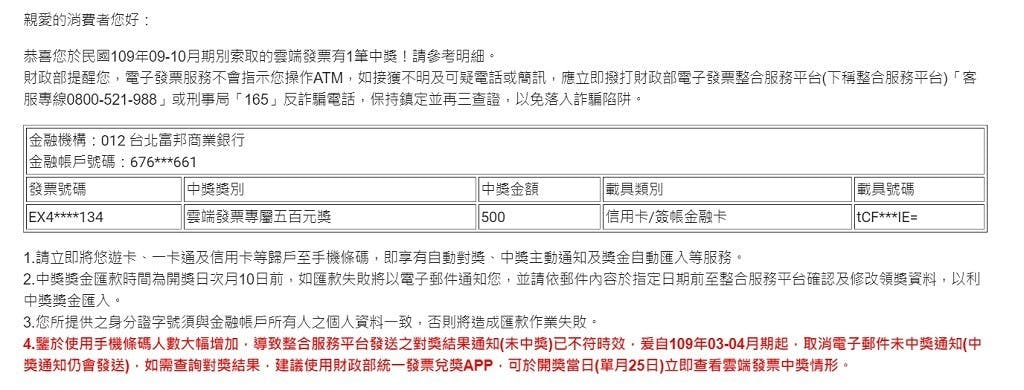
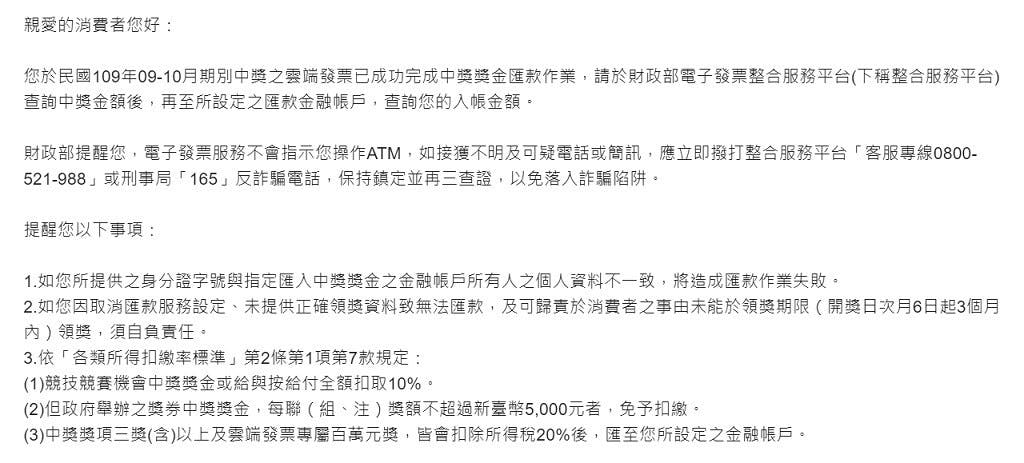
雲端發票增開專屬獎項 客服專線0800-521-988
鼓勵民眾多加利用雲端發票,每期統一發票開獎都會增開專屬於雲端發票的中獎名額,而近期財政部也釋出資訊,預計2021年下半將提供雲端發票開獎數量,且新增開800元的專屬獎項。如果對於雲端發票有任何疑問,民眾可查詢財政部「電子發票整合服務平台」,或是電話撥打客服專線0800-521-988詢問。





















